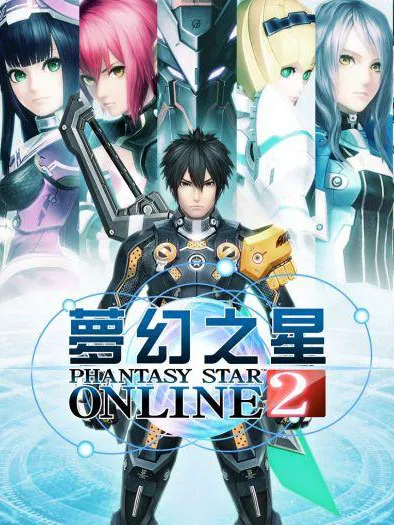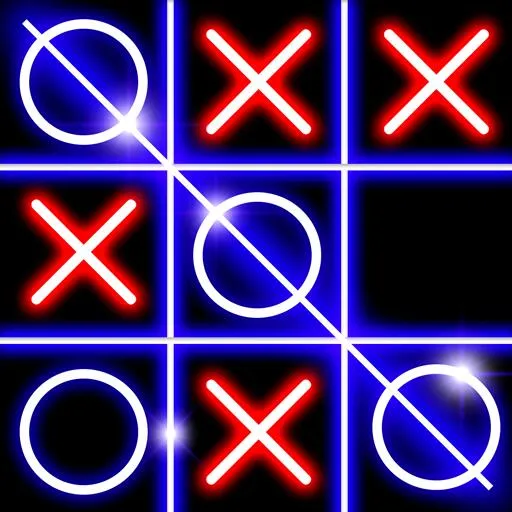嗨,大家好,我是小木。
在介绍个人或者公司的PPT中,荣誉页面是很重要的一页,但很多人把它做的很粗糙:
除了视觉美观之外,还有信息组织等问题。
接下来我会从以下两种类型的页面讲解如何制作好的PPT荣誉页面。
:
▎纯文字信息
我们平时看到的很多荣誉介绍页面,都只是简单地罗列了多段文字:
像上面这样的页面虽然能够体现出不少的荣誉,但是实际上视觉上比较混乱,信息获取速度也比较慢。
我们可以将一行单词拆分成几个较小的单词,并区分主要单词和次要单词;然后加上麦穗以示敬意:
按照上述思路修改完所有内容后的页面如下:
信息层次更加丰富了,阅读起来是不是更加舒服了呢?
目前页面还比较单调,我们可以添加两层色块来丰富视觉层次:
但现在这个页面存在一些问题:文字太多,信息非常单调。
最后一行只有一项却占用大量空间的主要原因是:
所以我选择了最想突出的四个奖项,并将它们放在页面顶部,这样信息布局和页面颜色会更加平衡:
最后在中间添加奖杯材质,丰富视觉效果,页面就完成了:
我们来看这个案例,奖项数量不多,但每一个都很可观,不过页面确实很吸引人:
按照惯例,我们先理清文本层次,并添加麦穗来修改文本:
该页面目前是空的。我们可以添加一个漂亮的奖杯图片,添加一些灯光效果和英文文字,页面就完成了:
如果找不到好看的整张图片,你也可以使用奖杯 PNG 图片并将其居中,这样看起来也很棒:
除了奖杯,我们还可以使用奖牌作为荣誉元素,并在上面放置相关的文字信息:
那么问题来了,我们如何去寻找这些优质的荣誉材料呢?
如果你是内部使用或者日常实践而无任何商业用途,我们常用的设计灵感网站“花斑网”就是你的素材宝库:
如果涉及到商业用途,就需要去一些商业图片素材网站搜索,或者用AI生成啦~
▎证书格式
1)常规布局
除了纯文本外,我们有时还使用证书来证明我们奖项的真实性和价值。
但很多人甚至不能正确地排列文本,再加上一些证书就更加困难了。
其实不管怎么变,最基本的优化只需要布局整齐就行,以下图为例:
我们可以统一证件的高度,并使布局整体对齐,这样视觉上看起来更加规整:
可能你会注意到,文中提到的奖项有很多,但证书只有4张,怎么才能让人感觉证书好多呢?

我们可以再复制两张现有的证书,并以交错的方式排列它们,然后放大以仅显示复制的证书的一部分:
这样,画面之外的部分会给人更多的想象空间
。
如果您有许多不同大小和比例的证书,只需将它们整齐地排列起来即可。
▼
另外,如果将这些图片组合成一个整体,并进行旋转,可以得到更加生动的瀑布流排版效果:
▼
是不是效果好,操作起来又不困难呢?
2)添加边框元素
原稿整体氛围很平淡,证书有边框,但元素有点土气:
我们可以将证书更改为更高级的边框材质:
接下来,添加一张带有圆桌场景的漂亮图片,并根据场景排列图片。图片会立即变得高级几个级别:
怎么样,找一张好图片不是更容易吗?
接下来优化信息层级,增加代表荣誉的元素,比如麦穗、勋章等,本页面完成:
如果很难找到好的基础图像,您也可以添加自己的形状作为基础:
上图其实利用了PPT自身的“圆柱”造型,添加了由浅到深的渐变,增强了体积感:
最后,如果你觉得基础太死板,可以添加渐变蒙版、云彩等元素来覆盖它:
至于好看的边框元素去哪找,就像上面说的奖杯一样,可以去花斑网找,不过就是要注意商业版权:
如果你觉得找材料很麻烦,又不知道怎么用,这里有一个偷懒的方法。
只要在图片上添加粗线条,然后添加内阴影就可以表现出凹陷的感觉:
这样图片就有了低调的边框效果
。
结论
以上就是PPT荣誉页的布局思路的介绍,最后我们来总结一下两种类型的页面:
1)纯文字信息:先理清信息层级,再添加荣誉元素进行排版
2)证件版式: ①常规版式; ②添加边框元素
好了,如果你想学习更多实用的PPT技巧,每周一至周五晚8点直播间见
:
最后,【牧友圈】Ai+PPT社区本月上线了新的Ai课程!
社区原价488元,限时立减100元!前100名加入者限时享受6大好礼!